Asus R541UA, X441UA, X541UV, X441MB, R541UV User’s Manual [de]
...
G11304
Erste Ausgabe
Mai 2016
E-Handbuch

URHEBERRECHTINFORMATION
Kein Teil dieses Handbuchs, einschließlich der darin beschriebenen Produkte und Software, darf ohne ausdrückliche schriftliche Genehmigung von ASUSTeK COMPUTER INC. (“ASUS”) mit jeglichen Mitteln in jeglicher Form reproduziert, übertragen, transkribiert, in Wiederaufrufsystemen gespeichert oder in jegliche Sprache übersetzt werden, abgesehen von vom Käufer als Sicherungskopie angelegter Dokumentation.
ASUS BIETET DIESES HANDBUCH IN SEINER VORLIEGENDEN FORM AN, OHNE JEGLICHE GARANTIE, SEI SIE DIREKT ODER INDIREKT, EINSCHLIESSLICH, ABER NICHT BESCHRÄNKT AUF INDIREKTE GARANTIEN ODER BEDINGUNGEN BEZÜGLICH DER VERKÄUFLICHKEIT ODER EIGNUNG FÜR EINEN BESTIMMTEN ZWECK. IN KEINEM FALL IST ASUS, SEINE DIREKTOREN, LEITENDEN ANGESTELLTEN, ANGESTELLTEN ODER AGENTEN HAFTBAR FÜR JEGLICHE INDIREKTE, SPEZIELLE, ZUFÄLLIGEN ODER FOLGESCHÄDEN (EINSCHLIESSLICH SCHÄDEN AUFGRUND VON PROFITVERLUSTEN, GESCHÄFTSVERLUSTEN, NUTZUNGSODER DATENVERLUSTEN, UNTERBRECHUNG VON GESCHÄFTSABLÄUFEN ET CETERA), SELBST WENN ASUS VON DER MÖGLICHKEIT SOLCHER SCHÄDEN UNTERRICHTET WURDE, DIE VON DEFEKTEN ODER FEHLERN IN DIESEM HANDBUCH ODER AN DIESEM PRODUKT HERRÜHREN.
In diesem Handbuch erscheinende Produkte und Firmennamen könnten eingetragene Warenzeichen oder Copyrights der betreffenden Firmen sein und dienen ausschließlich zur Identifikation oder Erklärung und zum Vorteil des jeweiligen Eigentümers, ohne Rechtsverletzungen zu beabsichtigen. .
DIE TECHNISCHEN DATEN UND INFORMATIONEN IN DIESEM HANDBUCH SIND NUR ZU INFORMATIONSZWECKEN GEDACHT, SIE KÖNNEN JEDERZEIT OHNE VORANKÜNDIGUNG GEÄNDERT WERDEN UND SOLLTEN NICHT ALS VERPFLICHTUNG SEITENS ASUS ANGESEHEN WERDEN. ASUS ÜBERNIMMT KEINE VERANTWORTUNG ODER HAFTUNG FÜR JEGLICHE FEHLER ODER UNGENAUIGKEITEN, DIE IN DIESEM HANDBUCH AUFTRETEN KÖNNTEN, EINSCHLIESSLICH DER DARIN BESCHRIEBENEN PRODUKTE UND SOFTWARE.
Copyright © 2016 ASUSTeK COMPUTER INC. Alle Rechte vorbehalten.
HAFTUNGSAUSSCHLUSS
Es können Sachverhalte auftreten, bei denen Sie aufgrund eines Fehlers seitens ASUS oder anderer Haftbarkeiten berechtigt sind, Schadensersatz von ASUS zu fordern. In jedem einzelnen Fall, ungeachtet der Grundlage, anhand derer Sie Schadensansprüche gegenüber ASUS geltend machen, haftet ASUS maximal nur mit dem vertraglich festgesetzten Preis des jeweiligen Produktes bei Körperverletzungen (einschließlich Tod) und Schäden am Grundeigentum und am Sachvermögen oder anderen tatsächlichen und direkten Schäden, die aufgrund von Auslassung oder Verrichtung gesetzlicher Pflichten gemäß dieser Garantieerklärung erfolgen.
ASUS ist nur für verantwortlich für bzw. entschädigt Sie nur bei Verlust, Schäden oder Ansprüchen, die aufgrund eines vertraglichen, zivilrechtlichen Bruchs dieser Garantieerklärung seitens ASUS entstehen.
Diese Einschränkung betrifft Lieferanten und Weiterverkäufer von ASUS. Sie stellt das Höchstmaß dar, mit dem ASUS, seine Lieferanten und Ihr Weiterverkäufer insgesamt verantwortlich sind.
UNTER KEINEN UMSTÄNDEN HAFTET ASUS FÜR FOLGENDES: (1) SCHADENSANSPRÜCHE AN SIE VON DRITTEN; (2) VERLUST VON ODER SCHÄDEN AN AUFZEICHNUNGEN ODER DATEN; ODER (3)
BESONDERE, SICH ERGEBENDE ODER INDIREKTE SCHÄDEN ODER WIRTSCHAFTLICHE FOLGESCHÄDEN (EINSCHLIESSLICH VERLUST VON PROFITEN ODER SPAREINLAGEN), AUCH WENN ASUS, SEINE LIEFERANTEN ODER IHR WEITERVERKÄUFER VON DIESER MÖGLICHKEIT IN KENNTNIS GESETZT IST.
SERVICE UND UNTERSTÜTZUNG
Besuchen Sie unsere mehrsprachige Webseite unter http://support.asus.com.
2 |
Notebook PC E-Handbuch |

Inhaltsverzeichnis |
|
Über diese Anleitung................................................................................................ |
7 |
Anmerkungen zu diesem Handbuch....................................................................... |
8 |
Symbole.............................................................................................................................. |
8 |
Typographie...................................................................................................................... |
8 |
Sicherheitshinweise.................................................................................................. |
9 |
Verwendung Ihres Notebook-PCs............................................................................. |
9 |
Pflege Ihres Notebook-PCs.......................................................................................... |
10 |
Richtige Entsorgung...................................................................................................... |
11 |
Kapitel 1: Hardware-Einrichtung |
|
Kennenlernen Ihres Notebook-PCs..................................................................... |
14 |
Oberseite............................................................................................................................ |
14 |
Unterseite........................................................................................................................... |
19 |
Rechte Seite....................................................................................................................... |
21 |
Linke Seite.......................................................................................................................... |
22 |
Frontseite........................................................................................................................... |
24 |
Kapitel 2: Ihr Notebook-PC im Einsatz |
|
Erste Schritte................................................................................................................ |
26 |
Notebook-PC aufladen.................................................................................................. |
26 |
Display zum Öffnen anheben..................................................................................... |
28 |
Ein-/Austaste drücken................................................................................................... |
28 |
Touchpad-Gesten............................................................................................................ |
29 |
Tastatur verwenden.................................................................................................. |
36 |
Funktionstasten............................................................................................................... |
36 |
Windows 10-Tasten......................................................................................................... |
37 |
Multimediatasten............................................................................................................ |
38 |
Das numerische Tastenfeld verwenden.................................................................. |
39 |
Optisches Laufwerk verwenden........................................................................... |
40 |
Notebook PC E-Handbuch |
3 |

Kapitel 3: Mit Windows® 10 arbeiten |
|
Der erste Systemstart................................................................................................ |
44 |
Startmenü..................................................................................................................... |
45 |
Windows® Apps.......................................................................................................... |
47 |
Mit Windows®-Apps arbeiten...................................................................................... |
48 |
Windows®-Apps anpassen........................................................................................... |
48 |
Task view (Aufgabenansicht)................................................................................. |
51 |
Einrasten-Funktion.................................................................................................... |
52 |
Einrasten-Funktion......................................................................................................... |
52 |
Aktionscenter.............................................................................................................. |
54 |
Andere Tastaturkürzel............................................................................................... |
55 |
Mit kabellosen Netzwerken verbinden.............................................................. |
57 |
WLAN................................................................................................................................... |
57 |
Bluetooth........................................................................................................................... |
58 |
Flugzeugmodus............................................................................................................... |
59 |
Mit kabelgebundenen Netzwerken verbinden............................................... |
60 |
Notebook-PC ausschalten....................................................................................... |
62 |
Ihren Notebook-PC in den Ruhezustand versetzen....................................... |
63 |
Kapitel 4: Power-On-Self-Test (POST) |
|
Der Power-On-Self-Test (POST)............................................................................. |
66 |
POST zum Zugriff auf BIOS und Problemlösung verwenden.......................... |
66 |
BIOS................................................................................................................................. |
66 |
BIOS aufrufen.................................................................................................................... |
66 |
BIOS-Einstellungen......................................................................................................... |
67 |
Ihr System wiederherstellen................................................................................... |
77 |
Eine Wiederherstellungsoption ausführen............................................................ |
78 |
Tipps und häufig gestellte Fragen |
|
Praktische Tipps zu Ihrem Notebook-PC............................................................ |
82 |
Häufig gestellte Fragen zur Hardware................................................................ |
83 |
Häufig gestellte Fragen zur Software................................................................. |
86 |
4 |
Notebook PC E-Handbuch |

Anhang |
|
DVD-ROM-Laufwerk-Informationen........................................................................ |
90 |
Blu-ray ROM-Laufwerkinformationen...................................................................... |
92 |
Kompatibilität des internen Modems...................................................................... |
92 |
Übersicht............................................................................................................................ |
93 |
Aussage zur Netzwerkkompatibilität....................................................................... |
93 |
Non-Voice-Geräte........................................................................................................... |
93 |
Aussagen zur FCC-Erklärung....................................................................................... |
95 |
Slave-Gerät........................................................................................................................ |
96 |
Strahlenbelastungswarnung...................................................................................... |
96 |
CE-Kennzeichen-Warnung........................................................................................... |
97 |
Wireless-Kanäle für unterschiedliche Gebiete...................................................... |
98 |
Verbotene Wireless-Frequenzbänder in Frankreich........................................... |
98 |
UL-Sicherheitshinweise................................................................................................. |
100 |
Stromsicherheitsanforderungen............................................................................... |
101 |
TV-Tuner-Hinweis............................................................................................................ |
101 |
REACH.................................................................................................................................. |
101 |
Macrovision Corporation-Produktanmerkung..................................................... |
101 |
Vermeidung von Hörverlust........................................................................................ |
101 |
Nordic-Vorsichtsmaßnahmen (für Lithium-Ionen-Akkus)................................ |
102 |
Sicherheitsinfo für das optische Laufwerk............................................................. |
103 |
CTR 21-Genehmigung (für Notebook-PCs mit eingebauten Modem)........ |
104 |
ENERGY STAR konformes Produkt............................................................................. |
106 |
Erklärung zur Erfüllung der weltweiten Umweltschutzbestimmungen..... |
106 |
Rücknahmeservices........................................................................................................ |
107 |
Notebook PC E-Handbuch |
5 |

Über diese Anleitung
Dieses Handbuch enthält Informationen zu den unterschiedlichen Notebook-Komponenten und ihrer Benutzung. Im Folgenden finden Sie die Hauptabschnitte dieses Handbuchs:
Kapitel 1: Hardware-Einrichtung
Hier erfahren Sie Details über die Hardware-Komponenten Ihres
Notebook-PCs.
Kapitel 2: Ihr Notebook-PC im Einsatz
Hier erfahren Sie, wie Sie den Notebook-PC verwenden können.
Kapitel 3: Mit Windows® 10 arbeiten
Dieses Kapitel bietet eine Übersicht über den Einsatz von Windows® 10 auf Ihrem Notebook-PC.
Kapitel 4: Power-On-Self-Test (POST)
Hier erfahren Sie mehr über die Verwendung des POSTs, um die Einstellungen Ihres Notebook-PCs zu ändern.
Tipps und häufig gestellte Fragen
Dieser Abschnitt enthält einige Tipps sowie häufig gestellte Fragen zu Hardware und Software, an die Sie sich zur Wartung und zur Behebung allgemeiner Probleme mit Ihrem Notebook-PC halten können.
Anhang
Hier finden Sie Hinweise und Sicherheitsanweisungen für Ihren
Notebook-PC.
6 |
Notebook PC E-Handbuch |

Anmerkungen zu diesem Handbuch
Zum Hervorheben wichtiger Informationen sind manche Textabschnitte in diesem Handbuch wie folgt gekennzeichnet:
WICHTIG! Dies Meldung enthält wichtige Informationen denen Sie folgen müssen, um die Aufgabe fertig zu stellen.
HINWEIS: Diese Meldung enthält zusätzliche Informationen und Tipps, die Ihnen bei der Fertigstellung einer Aufgabe helfen können.
Warnung! Diese Nachricht enthält wichtige Informationen, denen Sie folgen müssen, um Sie bei der Durchführung einer Aufgabe zu schützen und eine Beschädigung des Notebook-PCs oder der Daten zu vermeiden.
Symbole
Die nachfolgenden Symbole zeigen die Geräte an, die Sie für die Fertigstellung einer Reihe von Aufgaben oder Handlungen an Ihrem Notebook-PC verwenden können.
= Touchpad verwenden.
= Tastatur verwenden.
Typographie
Fett = Diese Schriftart zeigt Ihnen ein Menü oder ein Element welches ausgewählt werden muss.
KURSIV = Diese Schriftart zeigt Ihnen die Taste, die Sie auf der Tastatur drücken müssen.
Notebook PC E-Handbuch |
7 |
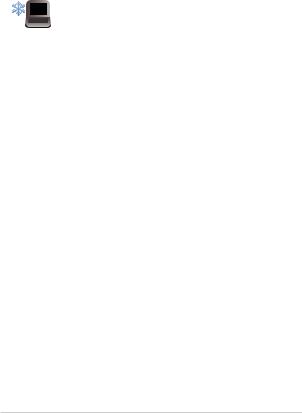
Sicherheitshinweise
Verwendung Ihres Notebook-PCs
Dieser Notebook-PC darf nur in einer Umgebung mit einer Temperatur zwischen 5°C und 35° C verwendet werden.
Prüfen Sie am Aufkleber an der
Notebook-Unterseite, ob Ihr Netzteil den
Stromversorgungsanforderungen entspricht.
Benutzen Sie das Notebook NICHT auf Ihrem Schoß oder anderen Körperteilen, da es durch Hitzekontakt zu Unbehagen oder Verletzungen kommen könnte.
Benutzen Sie KEINE beschädigten Netzkabel,
Zubehörteile oder Peripheriegeräte.
Bedecken Sie das eingeschaltete Notebook NICHT mit Materialien, die die Luftzirkulation beeinträchtigen. Stecken Sie es NICHT eingeschaltet in eine Tragetasche.
Stellen Sie das Notebook NICHT auf schräge oder instabile Arbeitsflächen.
Sie können Ihren Notebook-PC durch Röntgengeräte überprüfen lassen. Es ist jedoch ratsam, Ihren Notebook-PC keinen stationären oder tragbaren Metalldetektoren auszusetzen.
Die meisten Fluggesellschaften haben
Einschränkungen für die Benutzung elektronischer
Geräte. Folgen Sie für den Betrieb des Notebook-
PCs an Bord den Anweisungen des Flugpersonals.
8 |
Notebook PC E-Handbuch |

Pflege Ihres Notebook-PCs
Trennen Sie den Notebook-PC vor der Reinigung vom Netzstrom und entnehmen Sie den/die Akku(s). Wischen Sie den Notebook-PC mit einem sauberen Zellstoffschwamm oder einem Autoleder ab, das mit einem nichtscheuernden Reinigungsmittel und ein paar Tropfen warmem Wasser befeuchtet ist. Entfernen Sie zusätzliche Feuchtigkeit mit einem trockenen Tuch von Ihrem Notebook PC.
Benutzen Sie in der Nähe der Oberfläche KEINE starken Reinigungsmittel, z.B. Benzin, Verdünner .
Stellen Sie KEINE Objekte auf den Notebook-PC.
Setzen Sie den Notebook-PC KEINEN starken magnetischen oder elektrischen Feldern aus.
Benutzen Sie den Notebook-PC NICHT in der Nähe von Flüssigkeiten, Regen oder Feuchtigkeit.
Setzen Sie den Notebook-PC KEINEN schmutzigen oder staubigen Umgebungen aus.
Benutzen Sie den Notebook-PC NICHT in der Nähe eines Gaslecks.
Notebook PC E-Handbuch |
9 |
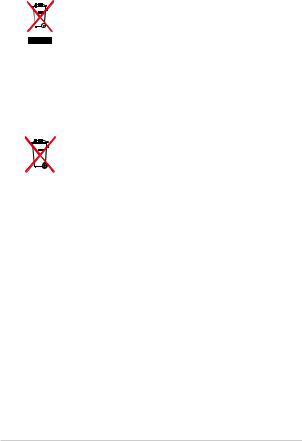
Richtige Entsorgung
Den Notebook-PC NICHT im normalen Hausmüll entsorgen. Dieses Produkt wurde entwickelt, um ordnungsgemäß wiederverwertet und entsorgt werden zu können. Das durchgestrichene Symbol der Mülltonne zeigt an, dass das Produkt (elektrisches und elektronisches Zubehör)
nicht im normalen Hausmüll entsorgt werden darf. Erkundigen Sie sich bei Ihren lokalen Behörden über die ordnungsgemäße Entsorgung elektronischer Produkte.
Die Batterien/Akkus NICHT im normalen Hausmüll entsorgen. Das Symbol der durchgestrichenen Mülltonne zeigt an, dass Batterien nicht im normalen Hausmüll entsorgt werden dürfen.
10 |
Notebook PC E-Handbuch |
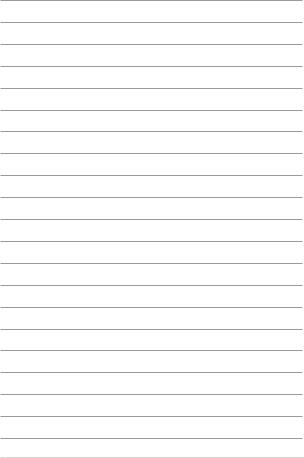
Notebook PC E-Handbuch |
11 |

Kapitel 1:
Hardware-Einrichtung
12 |
Notebook PC E-Handbuch |
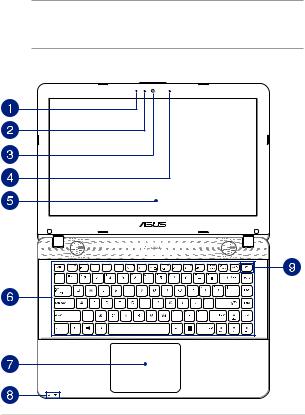
Kennenlernen Ihres Notebook-PCs
Oberseite
HINWEIS: Die Tastatur kann sich je nach Verkaufsregion oder Land unterscheiden. Das Notebook kann je nach Modellausführung unterschiedlich aussehen.
14” Modell
Notebook PC E-Handbuch |
13 |

15” Modell
14 |
Notebook PC E-Handbuch |

Mikrofon
Das eingebaute Mikrofon kann für Videokonferenzen, Sprachaufzeichnungen und einfache Audioaufnahmen genutzt werden.
Kameraanzeige
Die integrierte Kamera ermöglicht Bildund Videoaufnahme mit Ihrem Notebook-PC.
Kamera
Die integrierte Kamera ermöglicht Bildund Videoaufnahme mit Ihrem Notebook-PC.
Kamera (an bestimmten Modellen)
Das eingebaute Mikrofon kann für Videokonferenzen, Sprachaufzeichnungen und einfache Audioaufnahmen genutzt werden.
Bildschirm
Die hochauflösende Displayanzeige besitzt ausgezeichnete Anzeigemerkmale für Fotos, Videos und andere Multimediadateien auf Ihrem Notebook-PC.
Tastatur
Die Tastatur besitzt QWERTZ-Tasten in normaler Größe und mit einer angenehmen Hubtiefe beim Tippen. Sie ermöglicht Ihnen auch die Verwendung der Funktionstasten, einen schnellen Zugriff auf Windows® und die Steuerung anderer Multimediafunktionen.
HINWEIS: Das Tastaturlayout unterscheidet sich je nach Modell oder Gebiet.
Notebook PC E-Handbuch |
15 |

Touchpad
Mit dem Touchpad können Sie auf dem Bildschirm navigieren und unterschiedlichste Gesten nutzen. Reguläre Mausfunktionen stehen damit natürlich auch zur Verfügung.
HINWEIS: Weitere Einzelheiten finden Sie im Abschnitt Touchpad verwenden in dieser Anleitung.
Statusanzeigen
An den Statusindikatoren können Sie den aktuellen Hardwarezustand Ihres Notebook-PCs ablesen.
Betriebsanzeige
Die Betriebsanzeige leuchtet, wenn Ihr NotebookPC eingeschaltet ist. Sie blinkt, wenn sich das Gerät im Energiesparmodus befindet.
 Zweifarbiger Akkuladung-Indikator
Zweifarbiger Akkuladung-Indikator
Die zweifarbige LED zeigt den Ladestatus des Akkus optisch an. Details hierzu sind in der folgenden Tabelle aufgeführt:
16 |
Notebook PC E-Handbuch |

Farbe |
Status |
Leuchtet weiß |
Der Notebook-PC ist an die |
|
Stromversorgung angeschlossen |
|
und die Akkuleistung liegt bei |
|
95% bis 100%. |
Orange leuchtend |
Der Notebook-PC läuft im |
|
Akkumodus und die Akkuleistung |
|
beträgt weniger als 95%. |
Orange blinkend |
Der Notebook-PC läuft im |
|
Akkumodus und die Akkuleistung |
|
beträgt weniger als 10%. |
Aus |
Der Notebook-PC läuft im |
|
Akkumodus und die Akkuleistung |
|
liegt bei 10% bis 100%. |
Stromschalter
Mit dem Ein-/Ausschalter schalten Sie Ihren Notebook-PC ein oder aus. Mit diesem Schalter können Sie Ihren NotebookPC auch in den Schlafoder Ruhemodus versetzen oder ihn wieder aufwecken.
Falls Ihr Notebook-PC nicht mehr regiert, drücken und halten Sie diesen Schalter für ca. 4 Sekunden, um Ihren Notebook-PC zwanghaft auszuschalten.
Numerische Tastatur
Der Nummernblock schaltet zwischen diesen zwei Funktionen hin und her: Für numerische Eingabe und als Richtungstasten für den Zeiger.
HINWEIS: Weitere Einzelheiten finden Sie im Abschnitt
Numerisches Tastenfeld verwenden in dieser Anleitung.
Notebook PC E-Handbuch |
17 |

Unterseite
HINWEIS: Das Aussehen der Unterseite kann je nach Modell variieren.
Warnung! Die Unterseite des Notebook-PC kann während des Betriebes oder während der Akku aufgeladen wird sehr heiß werden. Stellen Sie das Gerät NICHT auf Oberflächen, die die Belüftungsöffnungen blockiert können.
WICHTIG! Die Akku-Laufzeit ist vom Gebrauch und von den Spezifikationen des jeweiligen Notebook-Modells abhängig. Der Akku kann nicht auseinandergenommen werden.
18 |
Notebook PC E-Handbuch |
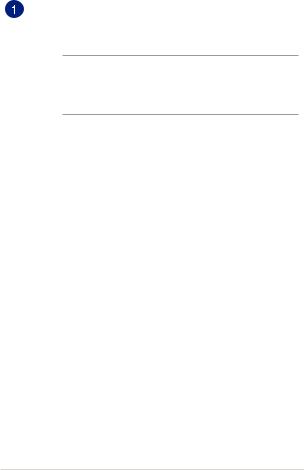
Lüftungsöffnungen
Die Lüftungsöffnungen lassen kühle Luft in den Notebook-PC hinein und die warme Luft wieder heraus.
Warnung! Achten Sie unbedingt darauf, dass die Belüftungsöffnungen nicht durch Papier, Bücher, Kleidung, Kabel oder andere Gegenstände blockiert werden; andernfalls kann es zu Überhitzung kommen.
Notebook PC E-Handbuch |
19 |

Rechte Seite
Optisches Laufwerk (bei bestimmten Modellen)
Das optische Laufwerk Ihres Notebook-PCs unterstützt mehrere Disc-Formate wie CDs, DVDs, beschreibbare Discs oder wiederbeschreibbare Discs.
HINWEIS: Weitere Einzelheiten finden Sie im Abschnitt
Optisches Laufwerk verwendenin dieser Anleitung.
Manuelles Auswurfloch des optischen Laufwerks
Drücken Sie diese Taste, um die Schublade des optischen Laufwerks auszuwerfen.
Manuelles Auswurfloch des optischen Laufwerks
Über das manuelle Auswurfloch lässt sich die Laufwerksschublade auswerfen, sollte die elektronische Auswurftaste einmal nicht funktionieren..
Warnung! Greifen Sie nur auf das manuelle Auswurfloch zurück, wenn die elektronische Auswurftaste nicht funktioniert. Weitere Einzelheiten finden Sie im Abschnitt Optisches Laufwerk verwendenin dieser Anleitung.
Sicherheitsschlitz
Mit dem Anschluss kann Ihr Notebook-PC mit einem Sicherheitsschlitz-kompatiblen Notebook-PC gesichert werden.
20 |
Notebook PC E-Handbuch |

Linke Seite
14” Modell
15” Modell
Strom (DC)-Eingang
Verbinden Sie das mitgelieferte Netzteil mit diesem Anschluss, um den Akku zu laden und Ihren Notebook PC mit Strom zu versorgen.
Warnung! Das Netzteil kann sich stark erhitzen. Decken Sie das Netzteil nicht ab und halten Sie es von Ihrem Körper fern.
WICHTIG! Verwenden Sie nur den beigefügten Netzwerkadapter, um Ihren Notebook-PC nicht zu beschädigen.
Notebook PC E-Handbuch |
21 |
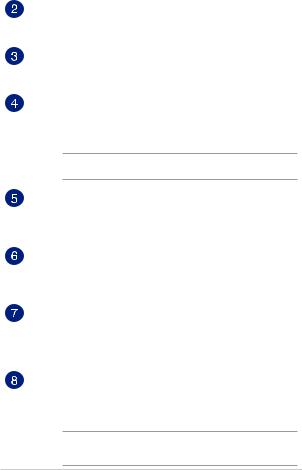
LAN-Anschluss
Hier können Sie ein Netzwerkkabel anschließen, um Ihren Notebook-PC mit Ihrem lokalen Netzwerk (LAN) zu verbinden.
VGA-Anschluss
Über diesen Anschluss können Sie Ihren Notebook-PC an ein externes Display anschließen.
USB Typ-C-Port
Der USB (Universal Serial Bus) Typ-C-Port bietet Datenübertragungsraten von bis zu 5 Gbit/s und ist abwärtskompatibel mit USB 2.0.
HINWEIS: Die Übertragungsrate des Ports variiert je nach Modell.
HDMI-Anschluss
Dieser Anschluss ist für einen High-Definition Multimedia Interface (HDMI)-Stecker und ist HDCP-konform für die Wiedergabe von HD DVD, Blu-Ray und anderen geschützten Inhalten.
USB 3.0-Anschluss
Diese Universal Serial Bus 3.0 (USB 3.0) -Anschlüsse bieten Datenübertragungsraten von bis zu 5 Gbit/s und sind abwärtskompatibel zu USB 2.0.
USB 2.0-Anschluss
Dieser USB-Anschluss (Universal Serial Bus) ist mit USB 2.0- oder USB 1.1-Geräten kompatibel, z. B. Tastaturen, Zeigegeräten, Flash-Laufwerken, externen Festplatten, Lautsprechern, Kameras und Druckern.
Kopfhörer-/Headsetbuchse
Über diesen Anschluss können Sie Ihren Notebook-PC an verstärkte Lautsprecher oder Kopfhörer anschließen. Zusätzlich können Sie hier ein Headset anschließen.
HINWEIS: Dieser Anschluss unterstützt keinen 3,5 cm Mikrofon mit drei Konduktoren.
22 |
Notebook PC E-Handbuch |
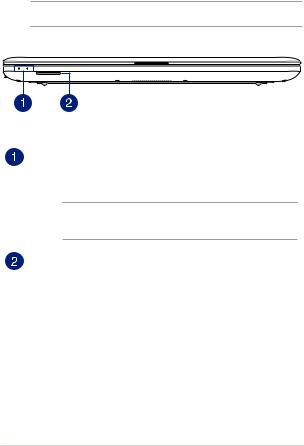
Frontseite
HINWEIS: Die Vorderseite kann optisch je nach Modell variieren.
Statusanzeigen
An den Statusindikatoren können Sie den aktuellen
Hardwarezustand Ihres Notebook-PCs ablesen.
HINWEIS: Weitere Einzelheiten finden Sie im Abschnitt
Oberseite in dieser Anleitung.
Speicherkartensteckplatz
Ihr Notebook-PC ist mit einem integrierten Speicherkartenleser ausgestattet, der SD-Karten unterstützt.
Notebook PC E-Handbuch |
23 |

Kapitel 2:
Verwendung Ihres Notebook-PCs
24 |
Notebook PC E-Handbuch |
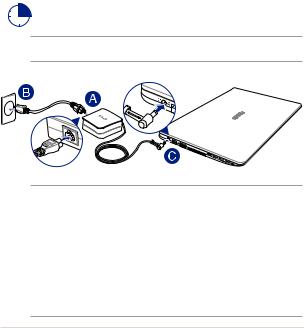
Erste Schritte
Notebook-PC aufladen
A.Verbinden Sie das Netzkabel mit dem Netzteil.
B.Verbinden Sie den Netzstecker des Netzteils mit einer Steckdose (100 – 240 V Wechselspannung).
C.Schließen Sie den kleinen Netzteilstecker an den Stromanschluss (DC) Ihres Notebook-PCs an.
Laden Sie den Notebook-PC vor dem ersten Einsatz 3
Stunden lang auf.
HINWEIS: Das Netzteil kann optisch je nach Modell und Region variieren.
WICHTIG!
Informationen zum Netzteil:
•Eingangsspannung: 100-240VWechselspannung
•Eingangsfrequenz: 50-60Hz
•Ausgangsstrom: 1.75A (33W) / 2.37A (45W) / 3.42A (65W)
(bei bestimmten Modellen)
•Ausgangsspannung: 19V
Notebook PC E-Handbuch |
25 |

WICHTIG!
•Beachten Sie dasTypenschild (Ein-/Ausgangsleistung) an Ihrem
Notebook-PC; stellen Sie sicher, dass die Angaben zu Eingangs-/ Ausgangsleistung mit Ihrem Netzteil übereinstimmen. Einige Notebook-PC-Modelle weisen basierend auf der verfügbaren SKU mehrere Angaben zum Ausgangsstrom auf.
•Vergewissern Sie sich, dass Ihr Notebook-PC an das Netzteil angeschlossen ist, bevor Sie ihn zum ersten Mal einschalten. Wir empfehlen dringend die Nutzung einer geerdeten Steckdose beim Einsatz Ihres Notebook-PCs im Netzteilmodus.
•Die Steckdose muss leicht zugänglich sein und sich in der Nähe Ihres
Notebook-PCs befinden.
•Trennen Sie Ihren Notebook-PC vom Netzstrom, indem Sie den
Netzstecker aus der Steckdose ziehen.
Warnung!
Lesen Sie folgende Vorsichtsmaßnahmen zum Akku Ihres Notebook-PCs
•Der Akku darf ausschließlich von autorisierten ASUS-Technikern aus dem Gerät entfernt werden (nur für unentfernbaren Akku).
•Der in diesem Gerät eingesetzte Akku kann bei falschem Entfernen oder Demontieren zu Verbrennungen chemischer oder anderer Art führen.
•Befolgen Sie zu Ihrer persönlichen Sicherheit dieWarnetiketten.
•Falls der Akku durch einen falschenTyp ersetzt wird, besteht
Explosionsgefahr.
•Nicht durchVerbrennen entsorgen.
•Versuchen Sie nicht, den Akku Ihres Notebook-PCs kurzzuschließen.
•Versuchen Sie nicht, den Akku zu de-/montieren (nur für unentfernbaren Akku).
•Unterbrechen Sie die Nutzung, falls der Akku ausläuft.
•Der Akku und seine Komponenten müssen ordnungsgemäß recycelt oder entsorgt werden.
•Halten Sie Akku und andere kleineTeile von Kindern fern.
26 |
Notebook PC E-Handbuch |

Display zum Öffnen anheben
Ein-/Austaste drücken
Notebook PC E-Handbuch |
27 |

Touchpad-Gesten
Zeiger bewegen
Zur Aktivierung dieses Zeigers können Sie eine beliebige Stelle am Touchpad anklicken; wischen Sie mit Ihrem Finger dann zum Bewegen des Zeigers über das Touchpad.
Horizontal wischen
Vertikal wischen
Diagonal wischen
28 |
Notebook PC E-Handbuch |
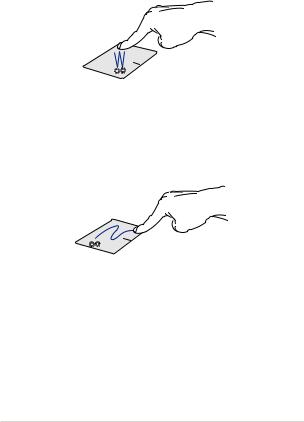
Gesten mit einem Finger
Klicken/Doppelklicken
•Tippen Sie auf eine App, um sie auszuwählen.
•Tippen Sie zum Starten zweimal auf eine App.
Ziehen und ablegen
Doppeltippen Sie auf ein Element, wischen Sie dann mit demselben Finger, ohne den Finger vom Touchpad zu lösen. Legen Sie das Element an seinem neuen Ort ab, indem Sie Ihren Finger vom Touchpad lösen.
Notebook PC E-Handbuch |
29 |
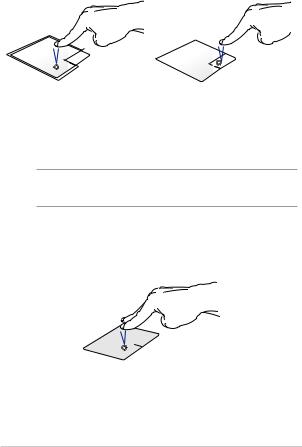
Linksklick |
Rechtsklick |
• |
Klicken Sie zur Auswahl |
Zum Öffnen des |
|
auf eine App. |
Rechtsklickmenüs diese |
• |
Doppelklicken Sie zum |
Schaltfläche antippen. |
|
||
|
Starten auf eine App. |
|
HINWEIS: Die Bereiche innerhalb der gepunkteten Linie repräsentieren die Positionen der Linksklickund Rechtsklicktaste am Touchpad.
Gesten mit zwei Fingern
Tippen Sie
Tippen Sie zum Simulieren eines Rechtsklicks mit beiden Fingern auf das Touchpad.
30 |
Notebook PC E-Handbuch |
